GIS-TP1
A Impressora de tickets GIS-TP1 adiciona impressão de ticket de código de acesso a qualquer produto GIS Hotspot Gateway.

A impressora de tickets possui uma interface Ethernet e deve ser conectada a rede LAN do gateway.
Um tablet ou computador pode ser usado para controlar a impressora. Os botões são exibidos na tela do tablet ou monitor para até 10 durações de código de acesso diferentes. Ao tocar em qualquer botão, o ticket será gerado e impresso.
A impressora de ticket é fácil de usar, basta inserir as informações comerciais que devem ser impressas no ticket e a impressora está pronta para usar.
Ethernet
LAN: RJ-45 10/100
Dimensões e fonte
13cm x 22cm x 12cm
12v 110v/220v (36W)
GARANTIA
1 ano
Funcionamento
Papel térmico de 58 mm - disponível em qualquer loja de suprimentos para escritório
LAN: RJ-45 10/100
Dimensões e fonte
13cm x 22cm x 12cm
12v 110v/220v (36W)
GARANTIA
1 ano
Funcionamento
Papel térmico de 58 mm - disponível em qualquer loja de suprimentos para escritório
1. Ligue o seu GIS-TP1 usando a fonte de alimentação fornecida.
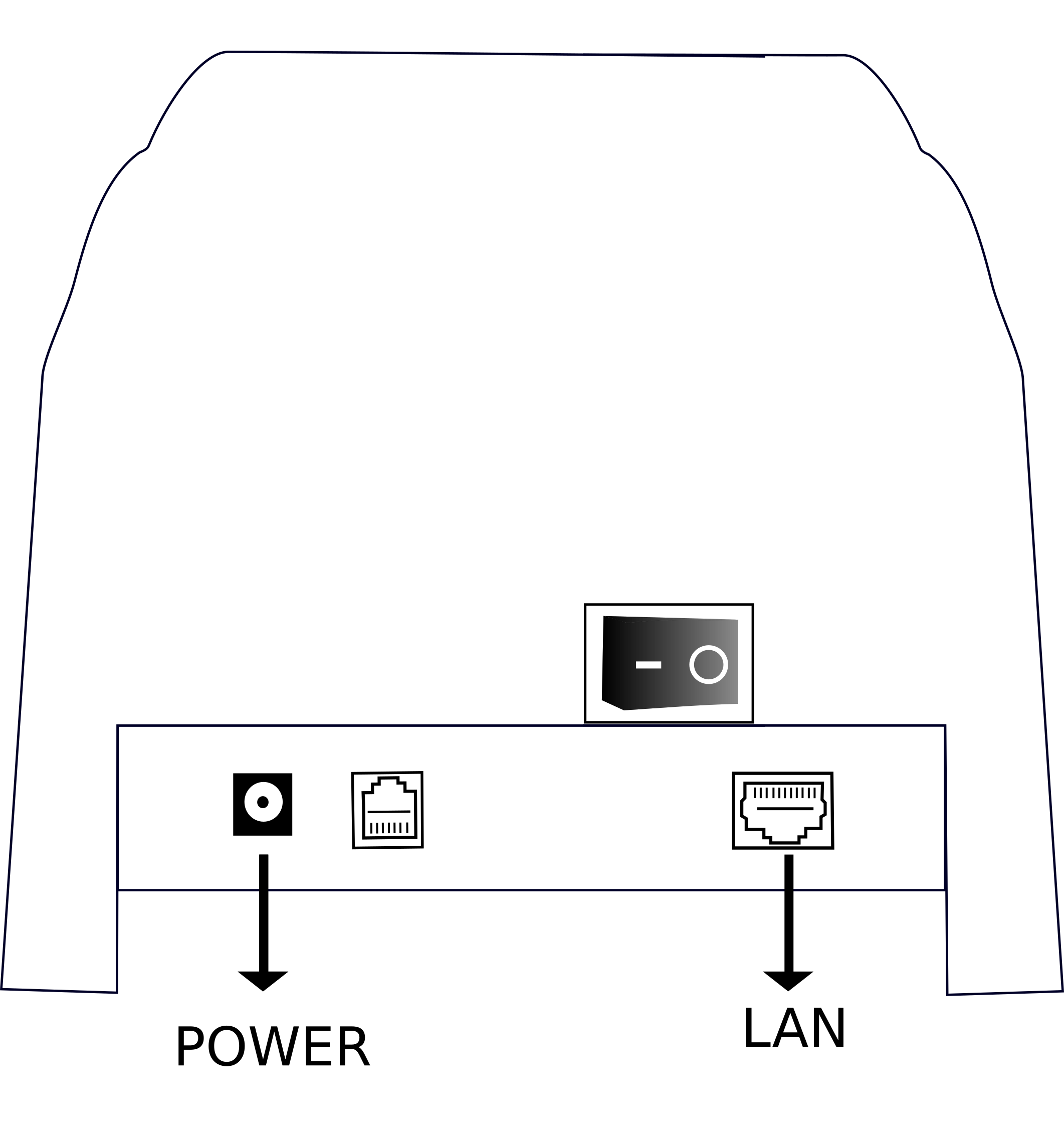
2. Conecte um cabo de Internet na porta LAN e conecte a outra extremidade à sua unidade GIS.
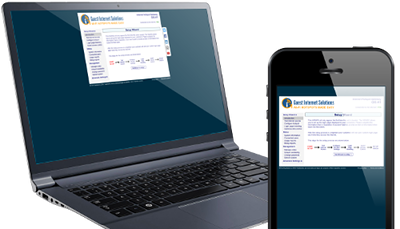

3. Visite http://aplogin.com/admin/printersetup.cgi.
Você pode ler mais sobre a configuração da impressora aqui.
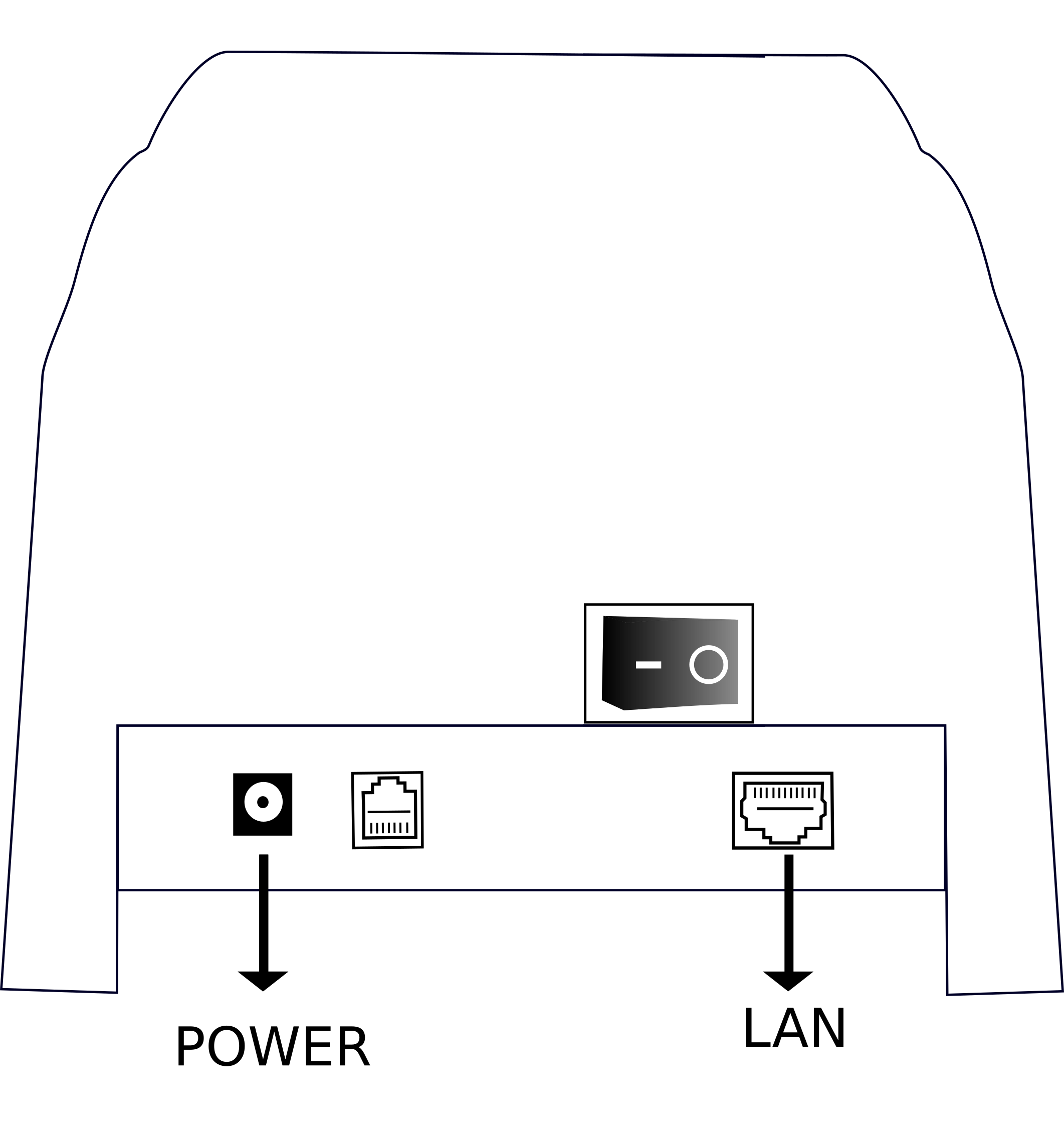
2. Conecte um cabo de Internet na porta LAN e conecte a outra extremidade à sua unidade GIS.
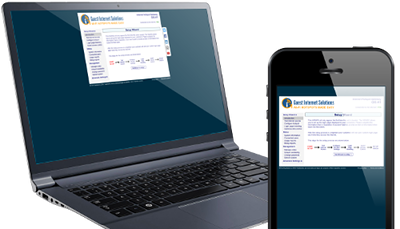

3. Visite http://aplogin.com/admin/printersetup.cgi.
Você pode ler mais sobre a configuração da impressora aqui.
